Cómo agregar publicaciones adhesivas en los archivos de tipos de publicaciones personalizadas de WordPress
Publicado: 2021-07-07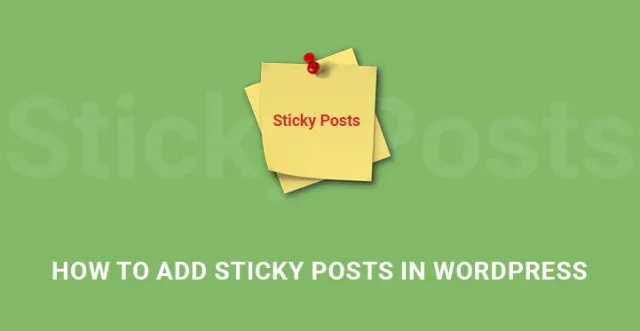
Puede agregar publicaciones adhesivas en los archivos de tipo de publicación personalizados de WordPress y hacer que su publicación sea diferente y valga la pena leerla.
Cada propietario de un sitio web debe esperar mejorar la calidad de su contenido junto con una mejor representación del contenido.
El contenido siempre es el rey, pero si no está bien presentado, incluso el contenido de buena calidad no lo hace grande.
La mejor manera de representar un contenido diferente a los demás es mediante el uso de elementos UL que no son comunes pero sí muy atractivos. Una de esas cosas son las publicaciones adhesivas.
Puede resaltar puntos importantes o mostrar enlaces de afiliados a través de una publicación fija.
Instantáneamente hace que su contenido web sea diferente y mejor que otros y lo ayudará a crear una marca completa usándolo en la mayoría de las páginas de contenido que tiene en su sitio web y sus lectores también adquirirán un hábito que ayudará en el largo plazo.
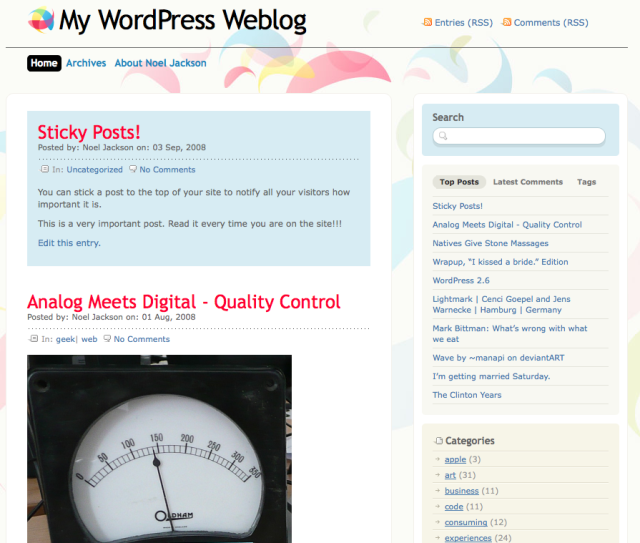
Cómo agregar publicaciones adhesivas en los archivos de tipos de publicaciones personalizadas de WordPress usando el complemento –
Paso 1. Para agregar publicaciones adhesivas , debe instalar y activar el complemento denominado Tipos de publicaciones personalizadas adhesivas. 
Vaya al Panel de administración y, en el menú de la izquierda, seleccione Complementos y haga clic en Agregar nuevo en el menú desplegable.
Busque el complemento por su nombre e instálelo y actívelo.
Una vez hecho esto, debe volver al Tablero e ir a Configuración en el menú de la izquierda y hacer clic en Lectura en el menú desplegable.
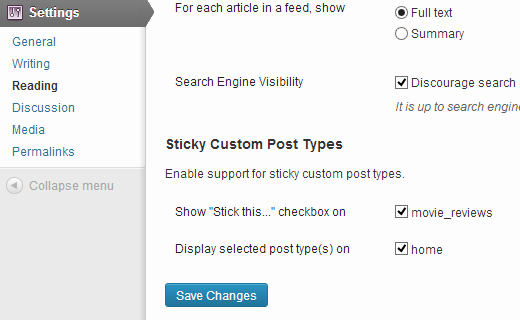
En la nueva pantalla, debe desplazarse hacia abajo y debe seleccionar la posición en la que desea que se habilite Stick This Option. Podría ser la página de inicio o cualquier tipo de publicación en particular también.
De forma predeterminada, WordPress muestra publicaciones fijas solo en la página de inicio y, por lo tanto, debe habilitar otros tipos de publicaciones según sus requisitos.
Por ejemplo, si tiene un tipo de publicación personalizada de revisión de películas o un tipo de publicación personalizada de código de cupón, puede seleccionar dónde aparecerá la publicación fija.
Paso 2. Ahora es el momento de agregar publicaciones fijas en los archivos de tipos de publicaciones personalizadas de WordPress en diferentes posiciones y hacer que aparezcan de manera diferente.
Para eso, debe crear una plantilla de archivo para su tipo de publicación personalizada que ya está presente en su sitio web.
Cree un archivo llamado archive-post-type.php y luego vaya al archivo archive.php del tema y copie el código completo dentro de él y péguelo en su archivo archive-post-type.php.
Luego, si sabe codificar, puede modificar el código según sus requisitos para crear cualquier plantilla que necesite. Luego cargue el archivo en el directorio de su tema donde se encuentra el archivo archive.php.
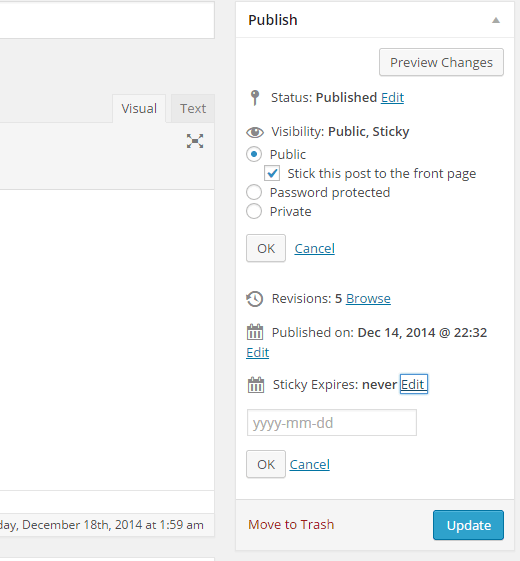
Paso 3. Luego, debe editar el archivo importante functions.php y pegar el siguiente código allí. Tienes que ir a Panel, Apariencia y hacer clic en Editor. Archiva el archivo functions.php allí y agrégalo.
función wpb_cpt_sticky_at_top ($ publicaciones) {
// aplicarlo solo en los archivos
if ( is_main_query() && is_post_type_archive() ) {
global $wp_query;
$mensajes_pegajosos = get_option( 'mensajes_pegajosos' );
$num_posts = cuenta ($posts);
$desplazamiento_adhesivo = 0;
// Encuentra las publicaciones adhesivas
for ($i = 0; $i ID, $sticky_posts ) ) {
$sticky_post = $publicaciones[$i];
// Quitar sticky de la posición actual
array_splice ($ publicaciones, $ i, 1);
// Mover al frente, después de otras notas adhesivas
array_splice( $publicaciones, $sticky_offset, 0, array($sticky_post) );
$sticky_offset++;
// Eliminar publicación de la matriz de publicaciones fijas
$offset = array_search($sticky_post->ID, $sticky_posts);
unset( $mensajes_fijos[$desplazamiento]);
}
}
// Busque más publicaciones adhesivas si es necesario
if ( !empty( $sticky_posts) ) {
$stickies = get_posts( array(
'post__in' => $posts_adhesivos,
'tipo_post' => $wp_query->query_vars['post_type'],
'post_status' => 'publicar',
'nopaginar' => cierto
) );
foreach ($stickies como $sticky_post) {
array_splice( $publicaciones, $sticky_offset, 0, array( $sticky_post ) );
$sticky_offset++;
}
}
}
devolver $publicaciones;
}
add_filter('las_publicaciones', 'wpb_cpt_sticky_at_top');
// Agregue una clase adhesiva en el título del artículo para diseñar las publicaciones adhesivas de manera diferente
function cpt_sticky_class($clases) {
si ( es_pegajoso() ) :
$clases[] = 'pegajoso';
devolver $clases;
terminara si;
devolver $clases;
}
add_filter('post_class', 'cpt_sticky_class');
El código anterior se asegura de que su publicación fija permanezca en la parte superior de los archivos de tipo de publicación personalizada.
Si sabe codificar, puede cambiar la posición según sus requisitos.
Paso 4. Ahora, una publicación adhesiva no se ve bien sin color y para eso, debe abrir Stylesheet desde el Editor y pegar lo siguiente.
.pegajoso {
color de fondo: #ededed;
imagen de fondo:url('http://example.com/wp-content/uploads/featured.png');
repetición de fondo: sin repetición;
posición de fondo: arriba a la derecha;
}
Como puede ver, hay una imagen que debe cargar según su deseo de cómo desea que aparezca su publicación fija.

Así es como agrega publicaciones fijas en los archivos de tipo de publicación personalizados de WordPress y ahora aparecerá en la parte superior de cada archivo de tipo de publicación personalizado.
Cosas interesantes que puedes hacer con publicaciones fijas en WordPress –
Ahora que sabe cómo agregar publicaciones fijas en los archivos de tipos de publicaciones personalizadas de WordPress, puede ampliar su conocimiento para aplicarlo en diferentes áreas y aquí están las cosas que puede hacer con la publicación fija.
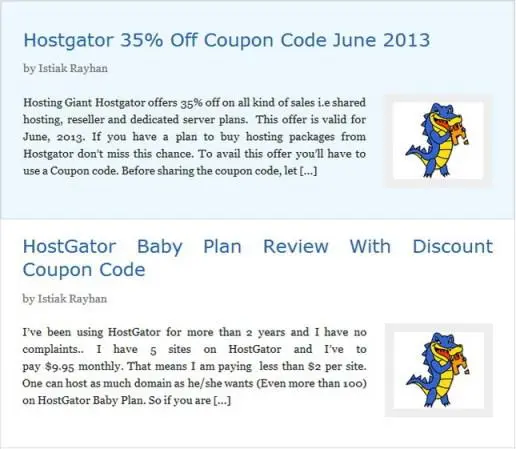
1. Publicación fija que expira
Si está utilizando para resaltar un evento especial o para mostrar enlaces de afiliados y códigos de cupones, puede crear una exageración al deshabilitar automáticamente las publicaciones fijas.
Para eso, debe instalar el complemento Expire Sticky Posts y establecer la fecha de vencimiento.
Esto será muy útil.
2. Mostrar la última publicación fija
Debe usar publicaciones fijas solo para algunas publicaciones destacadas.
Pero con el tiempo, tus publicaciones destacadas desaparecen bajo la carga de nuevas publicaciones destacadas. Para revivirlos, puede tener páginas de archivo personalizadas.
Pegue el siguiente código en el archivo functions.php. Esto creará un código abreviado y lo pegará en cualquier lugar donde desee mostrarlo.
función wpb_latest_sticky() {
/* Obtener todas las publicaciones adhesivas */
$sticky = get_option('sticky_posts');
/* Ordena las notas adhesivas con las más nuevas en la parte superior */
rsort( $adhesivo );
/* Obtenga los 5 stickies más nuevos (cambie 5 por un número diferente) */
$pegajoso = array_slice( $pegajoso, 0, 5 );
/* Consultar publicaciones fijas */
$the_query = new WP_Query( array( 'post__in' => $sticky, 'ignore_sticky_posts' => 1 ) );
// El lazo
if ( $the_query->have_posts() ) {
$retorno .= '<ul>';
while ( $the_query->have_posts() ) {
$la_consulta->la_publicación();
$return .= '<li><a href="' .get_permalink(). '" title="' . get_the_title() . '">' . obtener_el_titulo() . '</a><br />' . obtener_el_extracto(). '</li>'
}
$retorno .= '</ul>'
} demás {
// No se han encontrado publicaciones
}
/* Restaurar datos de publicación originales */
wp_reset_postdata();
devolver $retorno;
}
add_shortcode('latest_stickies', 'wpb_latest_sticky');
3. Diseñar publicaciones adhesivas
Si desea que su publicación adhesiva se destaque, debe hacerla elegante. Aquí está el código que necesita pegar en la hoja de estilo para la decoración.
.pegajoso {
color de fondo: #ededed;
borde:1 px sólido #f5f5f5;
color:#272727;
relleno: 5px;
}
.sticky:antes de {
contenido: "Destacado";
color: #FFF;
fondo: #f20000;
relleno: 10px;
pantalla: bloque en línea;
alineación de texto: derecha;
flotar derecho;
fuente-peso: negrita;
transformación de texto: mayúsculas;
}
Hay varias cosas que puede hacer con la publicación fija y la necesita para que sus publicaciones personalizadas se destaquen.
Ahora que ha decidido el tema y el diseño de su sitio web, todo lo que queda es obtener contenido de buena calidad allí.
Lo primero que debe hacer es organizar su contenido y establecer la arquitectura de la información en su lugar; por lo general, con la mayoría de los temas de WordPress, especialmente para blogs, es algo similar a esto, tema> categoría> etiqueta> título y una vez que los usuarios profundizan en la publicación, deberían poder revisarla.
Sin embargo, el problema es que la atención de la mayoría de los usuarios se limita a unos pocos segundos por página y es posible que desee facilitarles la búsqueda de las publicaciones relevantes con facilidad.
Es por eso que debe comenzar a usar publicaciones fijas en los archivos de tipo de publicación personalizada de WordPress; es fácil y no cuesta nada extra.
Es posible que deba descargar uno o dos complementos, pero la configuración básica es fácil y se puede realizar en cuestión de segundos. Simplemente revise las instrucciones publicadas a continuación y pronto podrá utilizar publicaciones fijas en archivos de tipo de publicación personalizados de Word Press con facilidad.
Con las publicaciones fijas, puede asegurarse de que su audiencia acceda a las publicaciones relevantes de inmediato; incluso puede establecer una fecha de vencimiento en estas publicaciones adhesivas para que no ocupen espacio.
La única ventaja de usar publicaciones fijas es que hace que su contenido se destaque del resto y sus clientes ya no tienen que profundizar hasta el final para encontrar algo interesante para leer; en cambio, pueden acceder a él directamente en la página principal gracias a las publicaciones adhesivas.
Estas publicaciones adhesivas pueden incluso ayudarlo a optimizar su estrategia de marca y permitir que su sitio web obtenga más tracción en línea.
Si bien el contenido es el rey y el buen contenido contribuye en gran medida a permitir que su sitio web obtenga más tráfico, a menudo los usuarios no se molestan en buscar publicaciones más antiguas y, a menudo, simplemente siguen adelante. Dado esto, tiene más sentido usar publicaciones fijas para esas publicaciones importantes y mostrarlas en la página principal.
Cuando se trata de publicaciones adhesivas, puede descargar e instalar el complemento 'tipo de publicación personalizada adhesiva' o elegir la versión manual.
Este último requiere que esté familiarizado con la codificación, por lo que si esa no es su taza de té, es posible que desee seguir con el complemento que automatiza el proceso de manera ordenada.
Todo lo que tiene que hacer es descargar y activar el complemento. Una vez que lo haya activado, debe dirigirse al panel de administración, verificar los complementos y, en la lista desplegable, elegir "agregar nuevo".
Ahora busque el complemento relevante por nombre y haga clic en instalar. Eso debería funcionar y el nuevo complemento debería estar instalado, ahora todo lo que tiene que hacer es activarlo y ahora, diríjase al panel de administración, configuración y elija "leer".
Aquí puede decidir dónde quiere que vayan sus publicaciones adhesivas y personalizarlas según sus preferencias. Pronto debería estar listo y poder publicar su primera publicación fija en línea.
